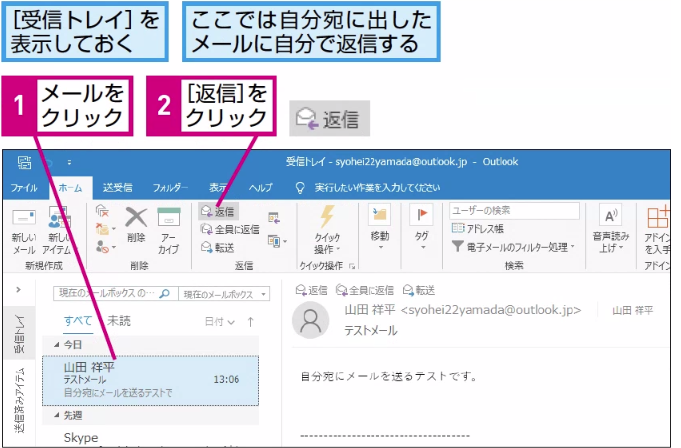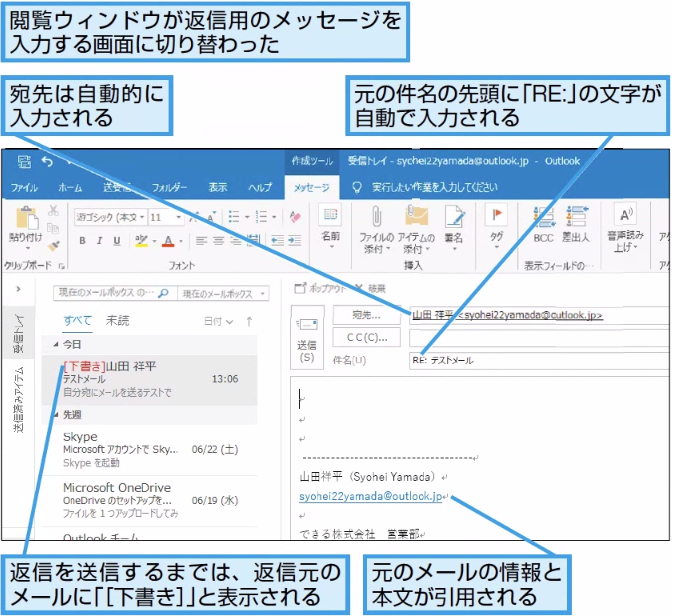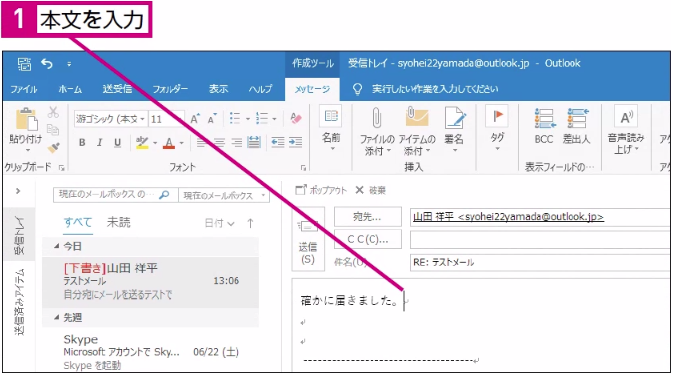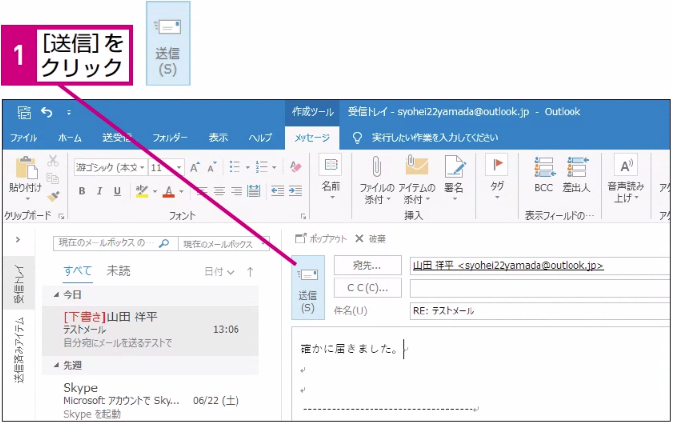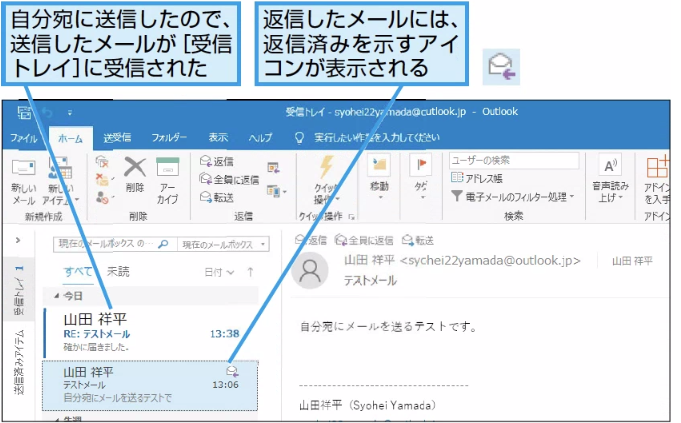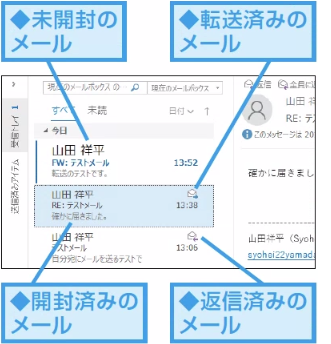返信
届いたメールに返事を書くには
1返信するメールを選択する
2メッセージの作成画面が表示された
HINT [宛先]や[CC]に入っているすべての人にメールを返信するには
このレッスンのように、[返信]ボタンをクリックすると、そのメールの差出人への返信メールを作成できます。そのメールの宛先が複数あったとしてもそれらのメールアドレスには返信されません。[宛先]に入力されている他のメールアドレスや[CC]に入っているメールアドレスの全員に返信するときは、[全員に返信]ボタンをクリックします。
作業を共有しているメンバーや同じ部署内での連絡メールなど、全員で同じ情報を共有する必要があるときは、メンバー全員にメールを返信するようにしましょう。
間違った場合は?
手順1で間違ったメールを選択して[返信]ボタンをクリックしたときは手順2の画面で[宛先]ボタンの上にある[破棄]ボタンをクリックして、手順1から操作をやり直します。
3本文を入力する
4メールを送信する
5メールが送信できた
HINT メールの状態を確認しよう
HINT 話題が変わる場合は新規にメールを作成しよう
新規の用件なら、新しくメールを作成しましょう。過去にもらった別件のメールを探し、それに返信するのは、「RE:」というタイトルが付いてしまうため、スマートではありません。
Point 差出人のみに返信でいいのかよく確認しよう
メールを返信する場合、メールの差出人が宛先となり、件名の先頭に自動で「RE:」が追加されます。「RE:」は「〜について」を意味します。相手が付けた件名に対する返信であることがひと目で分かる仕組みです。数人でメールを使って打ち合わせをするような場合は、[全員に返信]ボタンを利用して必ず全員にメールを返信し、連絡漏れのないようにしましょう。
ショートカットキー
[Ctrl]+[R].....返信
[Ctrl]+[Shift]+[R].....全員に返信